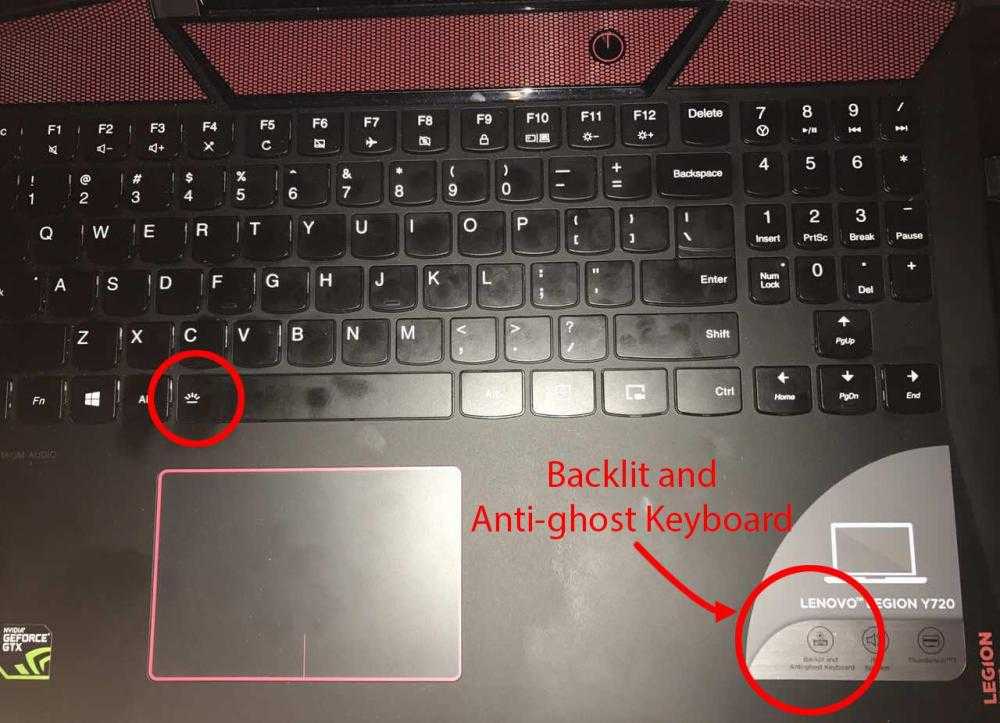Как включить подсветку клавиатуры на ноутбуке Lenovo
Ноутбуки Lenovo занимают особое место среди всей продукции этой известной фирмы. Они обрели огромную популярность благодаря сочетанию внушительных характеристик, высокого удобства в эксплуатации и достаточно скромной цене. Не в последнюю очередь коммерческий успех ноутбуков стал возможен благодаря наличию у многих моделей специальной клавиатуры AccuType. Она обладает несколько видоизменённым набором клавиш (закругленные углы и грани), что положительно сказывается на общем удобстве использования такой клавиатуры.
Более того – разработчики компании Lenovo приняли решение оснастить клавиатуры для ноутбуков типа AccuType встроенной подсветкой, что, безусловно, понравится любителям «ночных бдений» перед монитором и просто людям, работающим в условиях недостаточной освещённости.
Как включить подсветку?
Возможность включить подсветку в любой момент, хотя и обрадовала многих поклонников ноутбуков данной марки, но и поставила их в тупик – производитель не снабдил устройство специальной кнопкой и не дал пояснений по поводу способа активации нововведения.
В попытках включить подсветку клавиатуры на ноутбуках Lenovo многие пользователи попросту начинают жать на все клавиши подряд, в надежде угадать нужную комбинацию символов. Также они лихорадочно ищут на корпусе кнопку, активирующую нужную функцию.
Само собой, с таким подходом правильное включение удается только самым настойчивым из них. Наиболее внимательные покупатели наверняка заметили, что на клавише «пробел» в нижнем ряду клавиатуры изображена пиктограмма в виде фонарика – именно она нам и нужна для того, чтобы включить подсветку.
Второй «ключ» этой головоломки – клавиша «Fn», расположенная неподалёку от «пробела». Одновременное нажатие этих кнопок позволяет мгновенно включить подсветку клавиатуры и выключает её при повторном нажатии.
Стоит также отметить, что далеко не все модели ноутбуков Lenovo оснащены такой функцией, и прежде, чем пытаться включить подсветку на клавиатуре, вам следует убедиться, что ваше устройство имеет соответствующий «апгрейд».
Более того – не стоит забывать, что включив подсветку на своём ноутбуке, вы поспособствуете быстрому разряду батареи устройства, а, следовательно, использовать данную возможность стоит только в случае необходимости.
lenovomania.net
Преимущества использования
Клавиатура accutype имеет ряд преимуществ, которые делают использование ее удобным и эффективным:
1. Комфорт и эргономичность: клавиатура accutype обладает удобной формой и эргономичным дизайном, что позволяет чувствовать себя комфортно даже при длительном наборе текста. Ее клавиши имеют пониженный ход и мягкое нажатие, что снижает нагрузку на руки и предотвращает возникновение усталости.
2. Высокая точность и быстрота набора: благодаря специальной конструкции клавиш, клавиатура accutype обеспечивает высокую точность и быстроту набора текста. Клавиши имеют определенный отрезок хода, что позволяет более точно определить момент нажатия и ускоряет набор текста.
3. Поддержка мультимедийных функций: клавиатура accutype оснащена дополнительными клавишами для удобного управления мультимедийными функциями. Это позволяет быстро и легко менять громкость звука, переключать треки или открывать специальные программы.
4. Прочность и долговечность: клавиатура accutype изготовлена из высококачественных материалов, что обеспечивает ее прочность и долговечность. Она способна выдерживать интенсивное использование и не терять свой первоначальный внешний вид.
5. Совместимость и универсальность: клавиатура accutype поддерживает стандартный интерфейс подключения USB, что делает ее совместимой с большинством компьютеров и ноутбуков. Это позволяет использовать ее как дома, так и в офисе или в поездках.
Все эти особенности делают клавиатуру accutype популярным выбором среди пользователей, которые ценят комфорт, эффективность и качество при работе с клавиатурой. Она позволяет повысить производительность и удовлетворение от использования компьютера или ноутбука.
Простота использования
Клавиатура accutype — это инновационная клавиатура, которая была разработана с учетом удобства использования для пользователей. Простота использования — одно из основных преимуществ этой клавиатуры.
Клавишы клавиатуры accutype имеют удобную форму, что делает нажатия на них более точными и удобными. Клавиши выполнены из высококачественного материала, что делает их прочными и долговечными. Благодаря этому пользователи могут печатать без каких-либо помех или неудобств, получая максимальное удовольствие от использования клавиатуры.
Клавиатура accutype также имеет отличную эргономику, что повышает ее удобство использования. Расстояние между клавишами оптимизировано, чтобы пользователи могли легко и быстро набирать текст без ошибок. Клавиши имеют мягкий и плавный ход, что позволяет быстро и точно реагировать на каждое нажатие. Благодаря этому, пользователи могут без усилий печатать тексты и документы любой сложности.
Клавиатура accutype также оснащена различными функциональными клавишами, которые делают ее использование еще более удобным и простым. Некоторые из этих функциональных клавиш включают регулировку громкости, регулировку яркости, вызов панели управления и другие. Все эти функции позволяют пользователям максимально использовать возможности клавиатуры для удобной работы и развлечений.
Подсветка клавиш для работы в темноте
Клавиатура с подсветкой клавиш представляет собой такое устройство, что имеет светодиоды под каждой клавишей, позволяющие подсветку. Эта функция облегчает работу в темноте, когда не хватает естественного освещения для комфортного использования клавиатуры.
Функция подсветки клавиш на клавиатуре accutype предоставляет несколько преимуществ:
- Легкость в поиске клавиш в условиях низкой освещенности;
- Удобство использования в темноте, например, при работе в ночное время;
- Эстетический вид, создаваемый светодиодами под клавишами.
Клавиатуры с подсветкой часто имеют регулируемую яркость подсветки, что позволяет пользователю настроить ее под свои предпочтения и условия работы. Некоторые клавиатуры также могут предлагать возможность изменить цвет подсветки клавиш.
Подсветка клавиш помогает повысить комфортность и эффективность работы с компьютером в условиях низкой освещенности. Клавиатуры с подсветкой часто используются профессионалами, занимающимися графическим дизайном, программированием или просто работающими в ночное время.
Удобство подключения и настройки
Клавиатура accutype — это компактное и эргономичное устройство, которое предоставляет удобство в использовании и настройке.
Подключение клавиатуры accutype к компьютеру осуществляется через USB-порт. Это значит, что вам не потребуется устанавливать дополнительные драйверы или программное обеспечение для ее работы. Достаточно просто вставить штекер в USB-порт и клавиатура готова к использованию.
После подключения клавиатуры accutype к компьютеру, настройка устройства происходит автоматически. Однако, в зависимости от операционной системы и индивидуальных предпочтений пользователя, вы можете внести некоторые изменения в настройки клавиатуры.
Благодаря своему компактному размеру и стандартной раскладке клавиш, у вас не возникнет сложностей при привыкании к клавиатуре accutype. Вы сразу сможете использовать ее без каких-либо дополнительных настроек.
Если вам необходимо настроить функциональные клавиши или изменить их назначение, вы можете воспользоваться программными настройками операционной системы. В большинстве случаев, настройки функциональных клавиш предлагаются в интерфейсе системной панели управления.
Кроме того, клавиатура accutype может иметь дополнительные функциональные клавиши, такие как мультимедийные клавиши или клавиши быстрого доступа к определенным функциям. Настройка этих клавиш может быть осуществлена с помощью дополнительного программного обеспечения, которое поставляется в комплекте с клавиатурой.
Удобство подключения и настройки клавиатуры accutype делает ее отличным выбором для работы и развлечений.
Accutype: новая клавиатура для ноутбуков
Accutype – инновационная клавиатура, которая была разработана компанией Lenovo для своих ноутбуков. Она отличается от традиционных клавиатур удобством использования, качеством и долговечностью.
Основные особенности клавиатуры Accutype:
- Эргономичный дизайн: клавиши имеют форму, которая приятно подстраивается под пальцы пользователя. Такая форма обеспечивает комфорт при длительном печатании и снижает усталость рук.
- Мягкий ход клавиш: при нажатии клавиша опускается плавно и без излишнего сопротивления. Это позволяет печатать более быстро и точно, а также снижает нагрузку на пальцы.
- Подсветка клавиш: некоторые модели ноутбуков Lenovo с клавиатурой Accutype оснащены подсветкой клавиш. Это очень удобно при работе в темное время суток или при плохой освещенности.
- Матовая поверхность: клавиши Accutype покрыты специальным матовым покрытием, которое предотвращает появление отпечатков пальцев и уменьшает скольжение пальцев при печатании.
Преимущества клавиатуры Accutype:
Долговечность: благодаря высококачественным материалам и технологиям производства, клавиатура Accutype обладает повышенной прочностью и может выдержать длительное использование без потери своих характеристик.
Удобство использования: эргономичный дизайн и мягкий ход клавиш делают печать на клавиатуре Accutype более комфортной и приятной.
Высокая точность: благодаря своим характеристикам, клавиатура Accutype обеспечивает высокую точность печати, что особенно важно для пользователей, часто работающих с текстами.
Поддержка множества языков и функций: клавиатура Accutype поддерживает множество языков и функций, что позволяет ее использовать в различных условиях и для разнообразных задач.
В заключение, клавиатура Accutype – это инновационное решение, которое дает пользователю возможность комфортно и эффективно работать с ноутбуком. Благодаря своим особенностям и преимуществам, Accutype становится привлекательным вариантом для тех, кто ценит качество и удобство.
Как включить подсветку на ноутбуке
Подсветка клавиатуры существует лишь на некоторых моделях ноутбуков. Вне всякого сомнения, это очень удобная опция, позволяющая с комфортом работать даже в полной темноте. При наличии подсветки необходимо знать, как ее включить.
![]()
1. Подсветка клавиатуры включается при нажатии клавиши Fn и одной из дополнительных клавиш. Какую именно клавишу включать – зависит от модели ноутбука.
2. Во многих случаях необходимую комбинацию клавиш можно определить визуально, так как на добавочных клавишах (используется ряд F1–F12) производители наносят дополнительные символы. Цвет этих символов такой же, как и надпись на клавише Fn. Поэкспериментируйте, нажимая вместе с Fn клавиши с добавочными символами. Ищите рисунок с символом подсвеченной клавиатуры.
Как выключить подсветку клавиатуры на ноутбуке? Подсветка клавиатуры – это достаточно полезная функция, которая позволяет печатать даже в полной темноте. Стоимость клавиатуры с такой возможностью зависит от производителя устройства, дополнительных функций и прочих новшеств.
Для большинства таких гаджетов вовсе не обязательно устанавливать драйвера и другие программы. Перед покупкой обязательно нужно убедиться, что подсвечиваются и английская, и русская раскладки. Сделать это очень просто – достаточно включить подсветку и посмотреть, что подсвечивается.
В отличие от персональных компьютеров, к которым можно докупить отдельно клавиатуру с подсветкой, к ноутбуку трудно подобрать дополнительный аксессуар. Некоторые производители предлагают клавиатуры для ноутбуков с подсветкой, такое устройство можно приобрести и организовать замену в сервисном центре.
Перед тем как заниматься проблемой включения подсветки клавиатуры, нужно убедиться, есть ли она вообще в вашей модели ноутбука. Соответственно, если компьютер не оснащен данным аксессуаром, то и включать вам будет нечего.
Внимательно прочтите технические характеристики ноутбука и убедитесь в наличии данной функции. Обычно о подсветке клавиатуры указано в инструкции, которая прилагается к ноутбуку.
Включить подсветку несложно – достаточно нажать клавишу Fn вместе с еще одной клавишей. Какой? Это зависит от модели вашего ноутбука. Самым простым методом определить нужную клавишу является визуальный осмотр функциональных клавиш (F1–F12). Именно туда производитель техники наносит дополнительные символы.
Как правило, включение/выключение подсветки клавиатуры обозначается рисунком в виде лампочки и клавиш или чего-то похожего. Если такого рисунка вы не нашли, то можно сделать поиск методом нехитрых манипуляций: нажимать поочередно Fn и клавиши с F1 по F12 до тех пор, пока подсветка не заработает.
Очень важно при этих нажатиях не задействовать другие опции ноутбука, такие как переход в спящий режим, отключение дисплея и так далее. Важно! Если вы случайно включили не нужную вам функцию, то отключить ее можно той же самой комбинацией клавиш – главное не нажимать все подряд. Если вышеуказанный метод не дал никаких результатов, но вы твердо знаете, что ваш ноутбук оснащен подсветкой клавиш, то можно воспользоваться и другими комбинациями клавиш
В этом случае, вам могут помочь такие варианты комбинаций: Fn вместе с F6 и с нажатием на стрелку вправо или же нажать на Fn вместе с пробелом
Если вышеуказанный метод не дал никаких результатов, но вы твердо знаете, что ваш ноутбук оснащен подсветкой клавиш, то можно воспользоваться и другими комбинациями клавиш. В этом случае, вам могут помочь такие варианты комбинаций: Fn вместе с F6 и с нажатием на стрелку вправо или же нажать на Fn вместе с пробелом.
Если и это не помогло, то у вашей модели ноутбука, либо неисправная подсветка, либо ее совсем нет. Чтобы точно узнать об этом, мы рекомендуем проконсультироваться в сервисном центре производителя ноутбука или же у специалистов по их ремонту.
Владельцы ноутбуков Леново регулярно сталкиваются с проблемой — как включить подсветку клавиатуры на ноутбуке lenovo.
В магазине продавец расхваливал модель и, в качестве основного преимущества, указывал именно на функцию подсветки, но вот информацию о том, как эта функция включается, мозг потерял в процессе установки виндовс и драйверов.
По инструкции функция есть, но специальной кнопочки нет. Да и перекопав всю систему не удалось нигде найти команды запуска — ни в диспетчере задач, ни в настройках по управлению энергией ноутбука.Что делать? Как запустить хваленую подсветку?
Шаг 2: Открыть раздел настройки AccuType
Для включения подсветки клавиатуры AccuType необходимо открыть раздел настройки этой функции. Для этого выполните следующие действия:
Шаг 1:
Откройте Панель управления, нажав на соответствующую иконку в меню «Пуск».
Шаг 2:
В Панели управления найдите раздел «Настройки», и щелкните по нему.
Шаг 3:
В открывшемся меню выберите опцию «AccuType», чтобы открыть настройки функции подсветки клавиатуры.
Шаг 4:
Проверьте, что функция AccuType включена. Если нет, щелкните на переключатель, чтобы включить подсветку клавиатуры.
Теперь вы успешно открыли раздел настройки AccuType и проверили, что подсветка клавиатуры включена. В следующем шаге мы рассмотрим, как настроить основные параметры подсветки клавиатуры.
Шаги по изменению цвета клавиатуры на ноутбуке Lenovo IdeaPad Gaming 3
Изменение цвета подсветки клавиатуры на ноутбуке Lenovo IdeaPad Gaming 3 может быть достигнуто следующими шагами:
Шаг 1: Включите ноутбук и подождите, пока он полностью загрузится.
Шаг 2: Найдите клавишу «Fn» на клавиатуре и зажмите ее вместе с клавишей «Space» или «Prnt Scrn»
Обратите внимание, что точное сочетание клавиш может варьироваться в зависимости от модели ноутбука.
Шаг 3: После нажатия сочетания клавиш «Fn» + «Space» или «Prnt Scrn» откроется программное обеспечение Lenovo Vantage.
Шаг 4: В программе Lenovo Vantage найдите раздел «Клавиатура» или «Настройки клавиатуры».
Шаг 5: В разделе «Клавиатура» вы увидите опцию «Цвет клавиш». Щелкните по этой опции, чтобы открыть меню выбора цвета.
Шаг 6: В меню выбора цвета вы можете выбрать один из предустановленных цветов или настроить свой собственный цвет, перетаскивая ползунки для красного, зеленого и синего компонентов.
Шаг 7: После выбора желаемого цвета нажмите кнопку «Применить», чтобы сохранить изменения.
Шаг 8: Выйдите из программы Lenovo Vantage и проверьте, изменился ли цвет подсветки клавиатуры на вашем ноутбуке Lenovo IdeaPad Gaming 3.
Теперь вы знаете, как изменить цвет клавиатуры на ноутбуке Lenovo IdeaPad Gaming 3 с помощью программного обеспечения Lenovo Vantage. Используйте эту инструкцию для создания уникального стиля и настроения при использовании вашего ноутбука.
Особенности клавиатуры accutype
Клавиатура accutype — это инновационное устройство, разработанное специально для повышения удобства и эффективности работы с компьютером. Что такое accutype и в чем его особенности?
- Эргономичность: клавиатура accutype имеет уникальную форму, которая позволяет рукам легко располагаться на клавишах. Это помогает уменьшить утомляемость и предотвратить возникновение болей в руках и плечах при продолжительной работе.
- Мягкий отклик: клавиши accutype обладают мягкими и тихими ходами, что позволяет печатать без необходимости прикладывать лишнее усилие. Благодаря этому удары по клавишам становятся более комфортными и точными.
- Удобство использования: клавиатура accutype предоставляет широкий выбор дополнительных функций, таких как быстрый доступ к мультимедийным командам, горячим клавишам и т. д. Это облегчает работу и повышает производительность пользователя.
- Прочность и надежность: клавиатура accutype изготовлена из высококачественных материалов, что обеспечивает ее долговечность и надежность. Устройство способно выдержать интенсивное использование и сохранить свои характеристики на протяжении длительного времени.
- Стильный дизайн: клавиатура accutype имеет современный и элегантный внешний вид, который отлично впишется в любой интерьер. Она станет не только полезным инструментом, но и стильным аксессуаром для вашего рабочего места.
Теперь, зная основные особенности клавиатуры accutype, вы можете сделать осознанный выбор при покупке нового устройства. Продукт уникален своими преимуществами и поможет вам сделать работу с компьютером более комфортной и эффективной.
Точность и комфорт при наборе
Клавиатура accutype — это инновационное решение, которое обеспечивает высокую точность и комфорт при наборе текста. Она разработана специально для удобства пользователей и учитывает особенности человеческой руки.
Основным преимуществом клавиатуры accutype является ее эргономичность. Форма клавиш и их расположение созданы таким образом, чтобы обеспечить оптимальное положение рук и минимизировать нагрузку на суставы и мышцы. Благодаря этому пользователи могут дольше работать за компьютером без усталости и болей в руках.
Другой важной особенностью клавиатуры accutype является ее точность. Каждая клавиша обладает четким и плавным ходом, что позволяет точно печатать и избегать ошибок при наборе
Кроме того, клавиатура accutype имеет улучшенную систему определения нажатия клавиш, благодаря чему реагирует на нажатие даже самых мягких и неконтролируемых касаний.
Еще одним преимуществом клавиатуры accutype является ее низкий уровень шума. Клавишные переключатели созданы таким образом, чтобы минимизировать звук, возникающий при нажатии клавиш. Благодаря этому пользователи могут работать в тихой и спокойной обстановке, не мешая окружающим.
В целом, клавиатура accutype обладает рядом преимуществ, которые делают ее идеальным выбором для всех, кто работает с текстом. Она обеспечивает комфорт, точность и надежность, позволяя пользователям быть более продуктивными и эффективными в своей работе.
Разработка с учетом анатомии рук
Клавиатура — это устройство, используемое для ввода информации в компьютер. Но что такое клавиатура accutype и чем она отличается от обычной клавиатуры?
Accutype — это технология, разработанная для создания клавиатур, которые учитывают анатомию рук человека. Такие клавиатуры имеют определенный форм-фактор и расположение клавиш, чтобы обеспечить комфорт и эффективность при наборе текста.
Основная идея разработки клавиатуры accutype состоит в том, чтобы сделать набор текста на компьютере менее утомительным и более естественным для рук человека. Для этого были проведены исследования анатомии рук и движений при наборе текста, чтобы определить оптимальное расположение клавиш и форму клавиатуры.
В результате исследований было установлено, что руки человека имеют определенный угол изгиба в месте пальцев, что является естественным положением рук при наборе текста. Клавиатуры accutype были разработаны с учетом этого угла изгиба рук, чтобы обеспечить максимальное комфортное положение рук при наборе текста.
Один из главных принципов разработки клавиатуры accutype — это расположение клавиш, которое позволяет пальцам рук двигаться меньшими расстояниями при наборе. Например, часто используемые клавиши располагаются ближе к пальцам, а реже используемые — дальше от пальцев.
Также клавиатура accutype имеет сглаженные края и вогнутую форму, что помогает лучше вписаться рукам и значительно снижает возможность нажатия на неправильные клавиши. Благодаря этому пользователи могут быстро и точно набирать текст без необходимости постоянно проверять клавиши и исправлять ошибки.
Основная цель разработки клавиатуры accutype — это создать удобное и эргономичное устройство для набора текста, которое учитывает физиологию и анатомию рук человека. Такие клавиатуры могут значительно повысить комфорт и производительность работы пользователей, способствуя более эффективному вводу информации.
Мягкий и нежный ход клавиш
AccuType — это новая технология разработки клавиатуры, которая предлагает пользователю мягкий и нежный ход клавиш. Это дает возможность более комфортного печатания и уменьшает утомляемость пальцев.
Что делает клавиатуру AccuType особенно удобной? Вот основные характеристики:
Мягкий ход клавиш: клавиши нажимаются легко и без усилий, что уменьшает напряжение на пальцы и руки при длительном печатании
Это особенно важно для тех, кто работает с клавиатурой весь день или занимается печатанием больших объемов текста.
Нежное нажатие: клавиши реагируют на самое малейшее нажатие, что позволяет печатать быстро и точно без лишних ошибок. Даже легкое касание клавиши будет засчитано.
Эргономичный дизайн: клавиатура AccuType имеет удобную форму, которая предотвращает проникновение пыли и грязи между клавишами и обеспечивает легкую очистку.
AccuType — это не просто клавиатура, это возможность комфортно работать и пользоваться компьютером. Наслаждайтесь мягким и нежным ходом клавиш и увеличивайте свою продуктивность!
Включаем подсветку клавиатуры на ноутбуке Lenovo Ideapad 330
![]()
Ноутбуки линейки Lenovo Ideapad несколько отличаются между собой! Поэтому это обстоятельство нужно иметь в виду при выборе и покупки компьютера. Например, по нашей теме поговорим о такой отличительной особенности некоторых ноутбуков как подсветка клавиатуры.
Рассмотрим подробнейшим образом некоторые попутные особенности модели Lenovo Ideapad; как включить подсветку клавиатуры на ноутбуке Lenovo Ideapad 330. Как определить по внешнему виду ноутбука, имеется ли возможность управления подсветкой, т.е. включение…
- особенности модели Ideapad 330
- как определить, есть ли возможность включения подсветки на ноутбуке?
Если вы счастливый обладатель модели ноутбука Lenovo Ideapad 330, и, ознакомившись с некой документаций, предполагаете, что на вашей ноуте возможно включение подсветки, однако, на деле сталкиваетесь с проблемой… то эта инструкция для вас.
По тесту ниже подробно изучим вопрос и наконец отыщем ответы.
особенности модели Ideapad 330
Непременно нужно сказать о том, что на данный момент времени существует несколько модификаций этой модели ноутбука (или разновидностей комплектации /сборки/).
Внешне модели — одинаковые: не имеют никаких ярких отличий.
Однако начинка, техническая составляющая несет в себе некоторые разницы: модель процессора, память (больше/меньше) и, конечно же, что значительно для тех пользователей, которые играют в различные игрушки — видеокарта.
Также для некоторых моделей реализован функционал подсветки клавиатуры: в некоторых модификациях ноутбука функционал подсветки внедрен, а в некоторых, к сожалению, нет.
Как установить жесткий диск с Windows на другой компьютер (ошибки)
ОС следует почистить: например так — Как в Windows 10 отключить зарезервированное хранилище? и Чистим систему Windows 10: удаляем временные файлы через меню Параметры — очень полезно !! возможно освободить от просроченных файлов оч. много Гигов полезной памяти.
Зарезервированное хранилище: (подробнее о запуске Командной строки)
Переводим обновления Windows в ручной режим.
как определить, есть ли возможность включения подсветки на ноутбуке?
Посмотреть, имеется ли возможность включения подсветки, достаточно просто: посмотрим внешне на саму клавиатуру — у моделей ноутов, кои располагают подсветкой, на широкой клавише «Пробел” слева отпечатан значок фонарика, как на картинке ниже:
![]()
Ну и не сложно догадаться, если при выборе ноутбука (либо на вашем) клавиша Пробел не имеет значка, тогда выбор режима подсветки клавиатуры невозможен.
Ну а если на вашем ноутбуке соответствующий знак присутствует, тогда включить подсветку можно запросто таким способом: отыскиваем и нажимаем клавишу Fn и одновременно притопим Пробел. Готово!
![]()
Если на ноутбуке давно не было обновлений (или обновления Windows отключены) — подсветка может не включиться (требуется установка всех драйверов):
…можно попробовать установить драйверы для клавиатуры (без обновления ОС).
Откройте Диспетчер устройств (в меню Поиск по Виндовс введите Диспетчер устройств ):
![]()
Либо обновите ОС Windows.
Имейте в виду, что процесс обновления операционной системы одновременно установит все недостающие драйверы.
![]()
Windows 10 — удаляем временные файлы: очистка системы, ускорение системы
Включение подсветки
Перед тем как вы решите включить подсветку клавиатуры, убедитесь в том, что ваш ноутбук обладает данной возможностью. Для этого не обязательно начинать перечитывать всю инструкцию к устройству. Вы можете просто просмотреть функциональные клавиши и выяснить, есть ли возможность активировать подсветку на данной модели ноутбука.
Как активировать подсветку на лэптопе Dell
Если вы убедились в том, что ваш ноутбук обладает подсветкой клавиатуры, то вы смело можете преступать к активации данной функции. Для этого необходимо выполнить несколько не сложных действия:
- В нижней части клавиатуры найдите клавишу «Fn»
. - На функциональных кнопках, найдите клавишу «F8»
. Данное действие будет уникально для всех моделей ноутбуков. - Зажмите одновременно обе кнопки для того чтобы включить подсветку клавиатуры.
Если после выполнения описанных действий не удалось активировать подсветку, убедитесь в том, что клавиша «Fn» исправна. Выполнить это можно применив кнопку в другом сочетании для выполнения команды. Также необходимо убедиться в том, что на ноутбуке установлены все необходимые драйвера. Еще одним вариантом устранения неполадок, является изменение настроек в БИОС. Если и это не помогло, попробуйте активировать клавишу, нажав «Fn+NumLock»
.
В данной статье описывался метод активирования функции подсветки клавиатуры на ноутбуке фирмы Dell. Изучив описанную выше инструкцию, вы с легкостью сможете включить подсветку, а если с первого раза не удастся выполнить это действие, вы будете знать, как выйти из сложившейся ситуации.
Если вы часто работаете за ноутбуком в ночное время, да еще и при плохом освещении, наверняка вас порадует возможность подсветки клавиатуры на ноутбуке. Эта удивительно полезная функция появилась сравнительно недавно, она применяется для новых моделей техники. Включить подсветку совсем нетрудно, это не займет у вас много времени.
![]()
![]()
![]()
![]()
Перед тем как покупать ноутбук с подсветкой, проверьте, чтобы подсвечивались и английская, и русская раскладка. Некоторые производители выпускают отдельные клавиатуры для ноутбуков с подсветками. Так что, если у вашего ноутбука данной функции нет, вы можете купить другую клавиатуру и заменить ее, обратившись в сервисный центр.
Как включить подсветку кнопок на других моделях Xiaomi
В списке моделей «Сяоми», на которых не получится включить подсвечивающиеся кнопки, есть такие устройства:
Нет функции подсвечивающихся клавиш и на Xiaomi Redmi 4, более современной и тоже недорогой модели. В то время как смартфоны типа Xiaomi Redmi Note 3 Pro эту функцию получили. Включить функцию не так сложно – надо перейти к меню настроек, найти пункт «Дополнительно» и выбрать его для доступа к изменению новых характеристик.
Перемещение вниз по списку позволит найти раздел клавиш, в котором подпункт «Кнопки навигации». Для тех моделей, клавиши которых могут светиться (например, Xiaomi A1 или Mi 5), здесь находится пункт включения подсветки, разрешающий также выбрать продолжительность эффекта после нажатия. Устанавливать длительность свечения можно в пределах 1–20 сек.
Подсвечивающаяся зона в нижней части передней панели представляет собой преимущество. И владельцам тех Редми, подсветка клавиш у которых входит в список опций, проще заниматься интернет-сёрфингом или набором текста в ночное время. Однако, нередко эта опция перестаёт работать, приводя к необходимости обратиться в сервисный центр или отказаться от использования клавиш с подсветкой. К причинам проблемы относят дефект экранной матрицы или испорченный датчик освещённости – решают их, отдав телефон в ремонт. Проверить, сломан у гаджета дисплей или сенсор, можно, скачав специальное приложение типа Sensor Boxfor Android.
Владельцу смартфона 4x или 4а, не получивших функцию, следует знать, что такая опция не всегда бывает полезной. Из-за подсвечивающихся областей передней панели быстрее разряжается аккумулятор. Иногда яркий свет мешает и даже раздражает. Поэтому некоторые владельцы смартфонов эту функцию отключают – в тех же дополнительных настройках и разделе кнопок.
Владельцам современных смартфонов, в том числе и мощных моделей типа Xiaomi 4x, доступны такие режимы как определение пола объекта, снимаемого на камеру, или снижение яркости экрана для чтения текста. Немало у этих гаджетов и других преимуществ. Но при плохой освещённости нажимать на клавиши таких устройств не слишком удобно из-за отсутствия подсветки. Впрочем, через некоторое время пользователь привыкает и управляет телефоном автоматически, независимо от наличия или отсутствия свечения кнопок.
Статья описывает, как включать и отключать подсветку клавиатуры ноутбука «ASUS».
Навигация
Большая часть ноутбуков старого образца не обладает клавиатурой с подсветкой, что является большим недостатком, так как в тёмное время суток пользователям приходится искать место посветлее для полноценной работы.
Как включить и отключить подсветку клавиатуры на ноутбуке ASUS
Но теперь во многих новых ноутбуках можно встретить подсветку клавиатуры, правда, не все владельцы этих мобильных компьютеров могут разобраться, как же включать такую подсветку. Поэтому в данном обзоре мы будем говорить о том, как включать и отключать подсветку клавиатуры на ноутбуках, например, от компании «Asus
».
Особенности
Для клавиатуры lenovo характерны следующие свойства:
- подсветка на моделях lenovo очень мягкая. не бьет по глазам, не создает зарева, не освещает еще пол комнаты. Ее хватает ровно настолько, сколько необходимо для четкой видимости клавиш;
- подсвечивается каждая клавиша: по периметру, что позволяет видеть контуры и не мазать, а также изображения на самой кнопке — цифры, буквы, символы;
- экономию заряда и мягкость освещения обеспечивают LED-светильники, использующиеся в подсветке;
- при выключении компьютера, подсветка гаснет, но при запуске включается. Полное отключение происходит только при использовании комбинации клавиш. С одной стороны, это хорошо — в условиях плохой видимости не придется наугад тыкать в клавиши. С другой — расход энергии;
- в момент затухания экрана, подсветка не отключается.
Подсветка клавиатуры — это хорошо, но ее счастливым владельцам важно постоянно помнить о том, что она разряжает аккумулятор. Если ноутбук работает не от розетки и найти ее сложно, не рекомендуется пользоваться благом цивилизации неаккуратно
Лучше постоянно включать/выключать, чем за секунду до автосохранения документа увидеть тухнущий монитор и надпись — батарея разряжена.